u深度u盘启动盘制作工具的使用方法
- 分类:U盘教程 回答于: 2022年08月20日 09:51:00
使用u深度u盘启动盘制作工具制作的启动u盘可兼容多种机型安装系统,并且支持gho、iso文件系统的安装,十分便利。那么如何使用U深度工具呢?下面小编就给大家带来u深度u盘启动盘制作工具的使用方法。
工具/原料:
系统版本:Windows 10
品牌型号:神舟优雅X5-2021S5
软件版本:U深度u盘启动盘制作工具2.0.14.628
方法/步骤:
1、首先在官网上下载并安装u深度u盘启动盘制作工具。

2、随后将U盘插入电脑中,将各项参数设置成与下图所示一致后,点击“开始制作”。
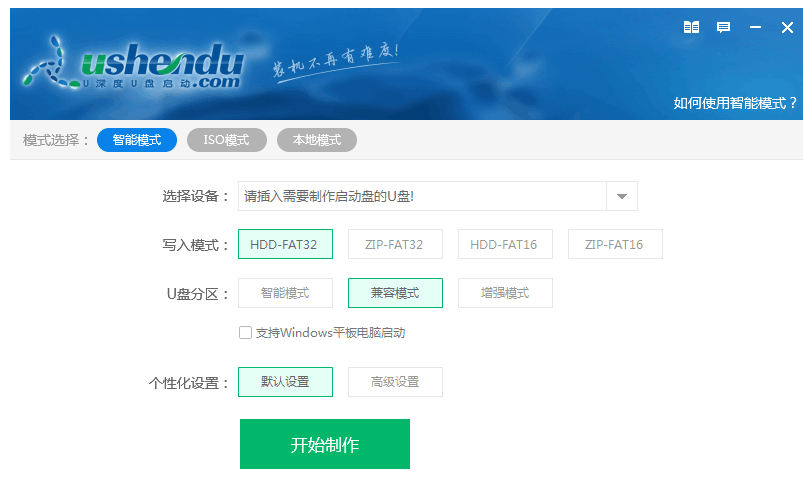
3、此时会弹出一个警告:“本操作将会删除所有数据,且不可恢复”,若u盘中存有重要资料,请将资料备份至本地磁盘中,确认备份完成后点击“确定”执行制作。
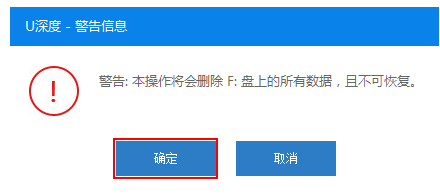
4、接下来就进入制作u盘启动盘的环节,请耐心等待。
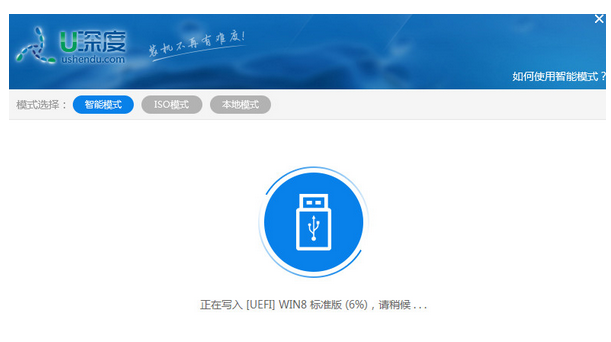
5、u盘启动盘制作完成后,会弹出新的提示窗口,点击“是”进行模拟启动测试。
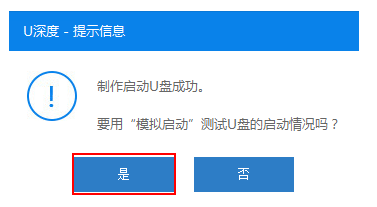
6、若在模拟启动中看到如下界面,则表示u盘启动盘已制作成功。

总结:以上就是u深度u盘启动盘制作工具的使用方法,希望能够帮助到大家。
 有用
26
有用
26


 小白系统
小白系统


 1000
1000 1000
1000 1000
1000 1000
1000 1000
1000 1000
1000 1000
1000 1000
1000 1000
1000 1000
1000猜您喜欢
- 教你大白菜u盘装系统设置u盘启动教程..2022/07/14
- 用u盘怎么重装系统的教程2022/11/15
- 小白系统U盘重装教程win102022/07/12
- 老毛桃u盘启动盘制作工具的使用方法..2022/09/22
- 教你如何制作大白菜u盘启动盘..2021/06/07
- U盘启动盘重装系统教程2023/01/10
相关推荐
- u盘启动盘制作工具重装win7系统教程..2022/03/19
- u盘误删除数据恢复怎么恢复..2023/04/14
- 演示用小白工具u盘安装系统教程..2021/05/04
- u盘ghost系统安装教程2021/06/18
- 小编教你怎么恢复u盘删除的文件..2018/10/20
- 小编教你怎么还原缩水U盘2018/10/24

















